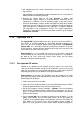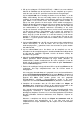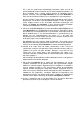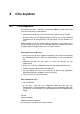Operation Manual
beschikbaar en kan er niet worden gestart met het schrijven van de CD. Klik
in dat geval ergens in het compilatievenster. Het dialoogvenster ‘CD
schrijven‘ wordt nu geopend – dit is gelijk aan het dialoogvenster dat wordt
gebruikt bij het maken van een nieuwe compilatie, met het verschil dat het
tabblad Branden nu vooraan wordt weergegeven.
11. Schakel in de sectie ‘Actie’ de andere selectievakjes in die u naast het
selectievakje ‘Schrijven‘ wilt gebruiken. Meer informatie hierover vindt u in
'
Voordat u de eerste CD gaat branden'. Wanneer u een CD met slechts één
sessie maakt, dient u het selectievakje 'CD sluiten' in te schakelen. Met
deze instelling wordt de CD beveiligd, zodat schrijven later niet meer
mogelijk is. (Bij een multisessie-CD wordt dit selectievakje alleen voor de
laatste sessie van de CD ingeschakeld.)
Alle instellingen op dit tabblad en andere tabbladen kunnen nu desgewenst
worden bekeken en worden gewijzigd.
12. Klik op de knop Branden om te starten met het brandproces (of met de
simulatie, afhankelijk van de gekozen optie). Alle geselecteerde stappen
worden nu achtereenvolgens uitgevoerd, tot het schrijfproces is voltooid. U
kunt de voortgang volgen in een statusvenster, waarin de afzonderlijke
stappen worden weergegeven terwijl deze worden uitgevoerd. Aan het
einde van het proces wordt een bericht weergegeven zoals: 'Brandproces is
voltooid met 12x (1800 kB/s)‘. Vervolgens wordt de CD uitgeworpen. Het
weergegeven bericht kan worden opgeslagen, afgedrukt of geannuleerd.
Sluit het venster door te klikken op de knoppen Verwijderen of Sluiten.
13. U kunt nu controleren wat er naar de nieuwe CD is geschreven door deze
opnieuw te plaatsen en op het pictogram 'CD-info' te klikken.
7.13 UDF-indeling
Het UDF-bestandssysteem is ontwikkeld toen het steeds duidelijker werd dat
het ISO 9660-bestandssysteem dat op CD's wordt gebruikt niet langer voldeed
aan de behoeften van herbeschrijfbare media en DVD's. Dit systeem is
hoofdzakelijk geoptimaliseerd om grote datavolumes onder te kunnen brengen
en het makkelijk te maken om een bestaand bestandssysteem te wijzigen.
Nero kan UDF-CD's branden, evenals zogenaamde 'UDF Bridge-CD's', die
zowel een UDF- als een ISO 9660-bestandssysteem bevatten. Het UDF-
bestandssysteem kan bijvoorbeeld zonder speciale stuurprogramma's door
Windows 98 en Windows 2000 worden gelezen. In geval van twijfel: Windows
2000 en Windows 98 kunnen het UDF-bestandssysteem ook lezen als er
zowel een ISO 9660- als een UDF-bestandssysteem op het medium wordt
aangetroffen. Het schrijven in UDF-indeling is met name van belang bij het
branden van DVD's, aangezien UDF het favoriete besturingssysteem voor
deze media is.
7.13.1 Een UDF-CD maken
Nero ondersteunt nog geen multisessie-UDF-CD's en UDF- of UDF-Bridge-
sessies moeten dus op lege CD's worden geschreven.
Hier volgt een stapsgewijze beschrijving voor het maken van een CD-rom
(UDF) met behulp van Nero: